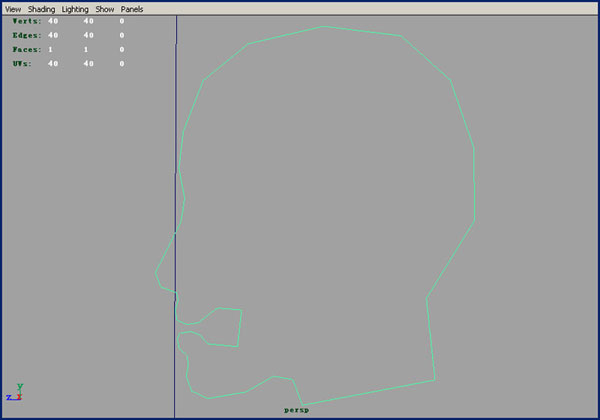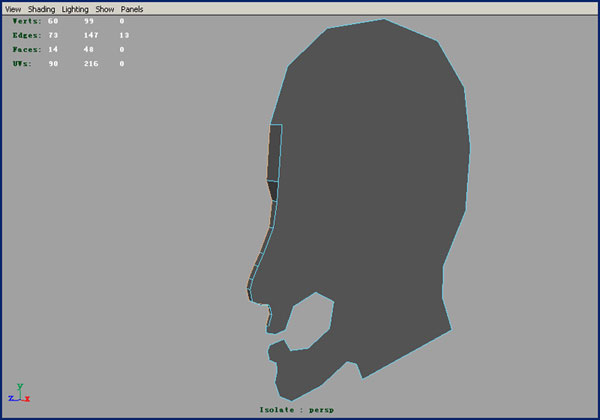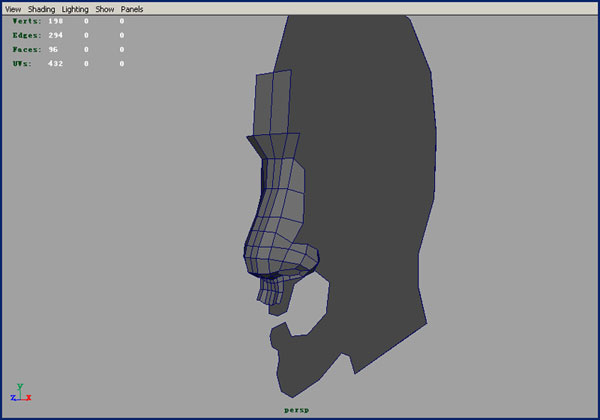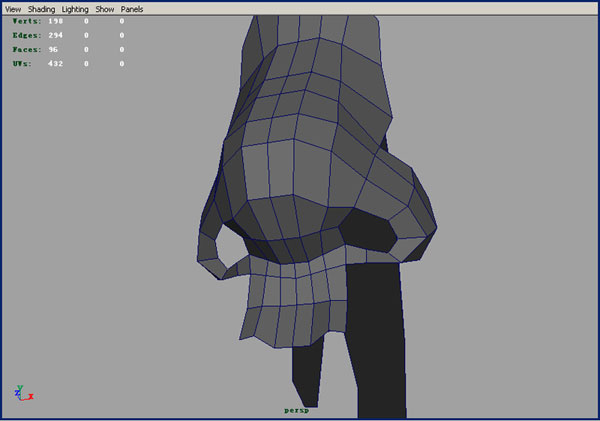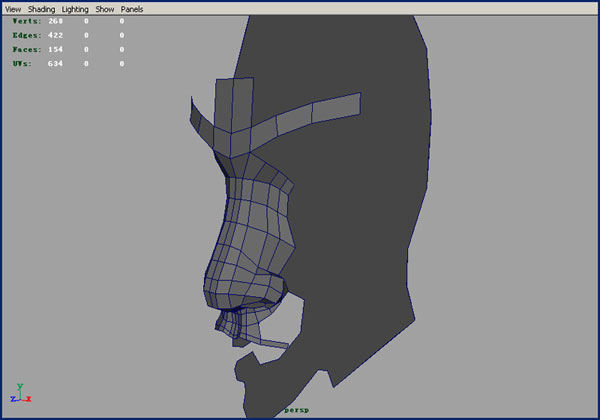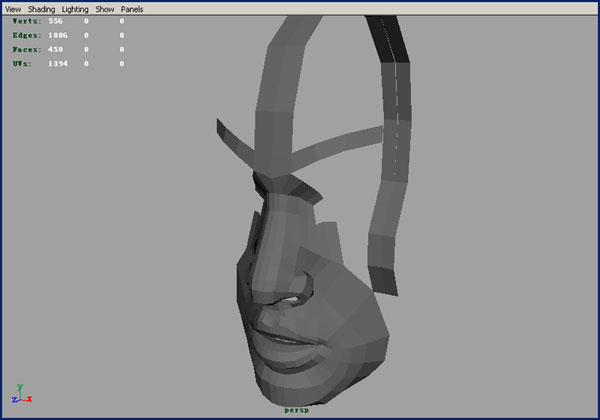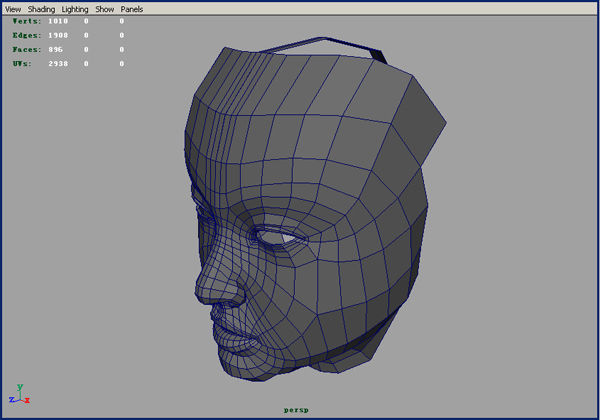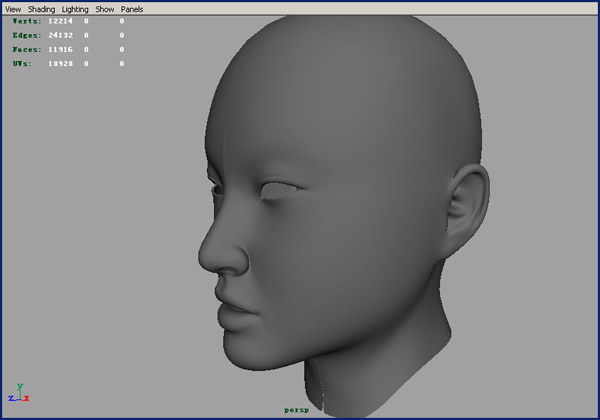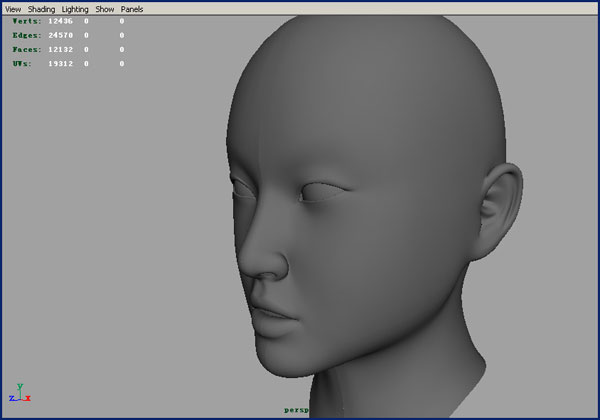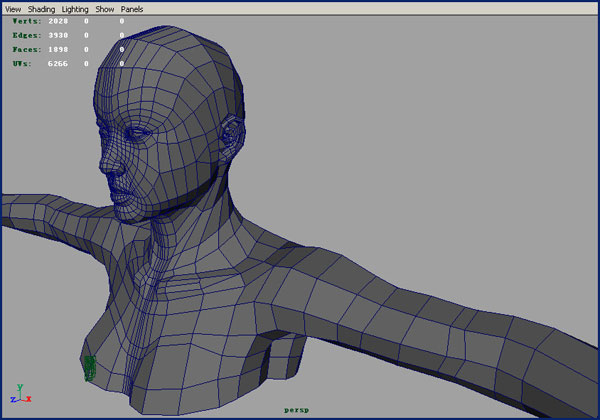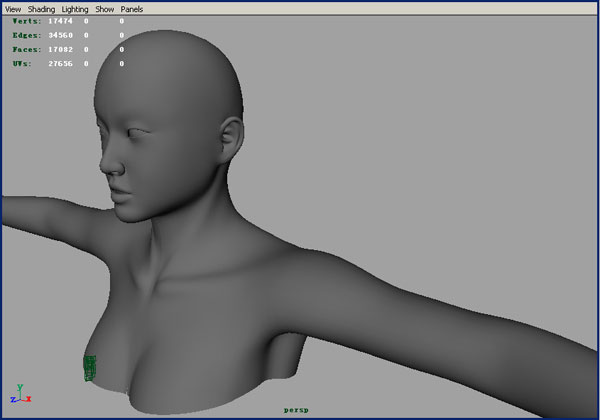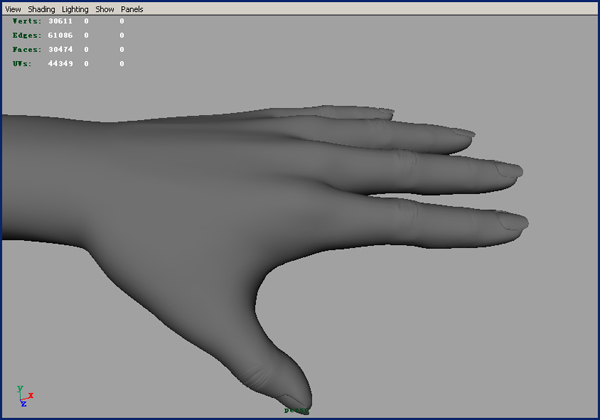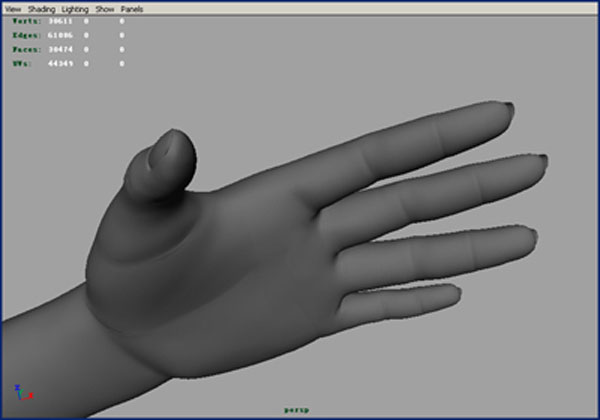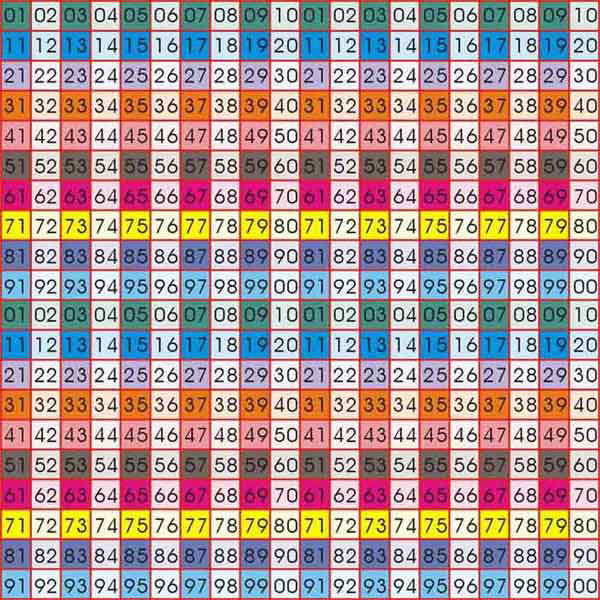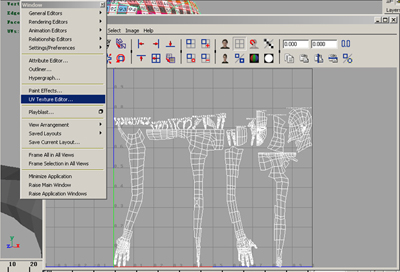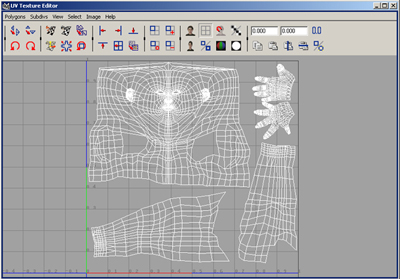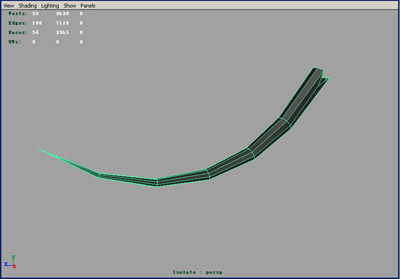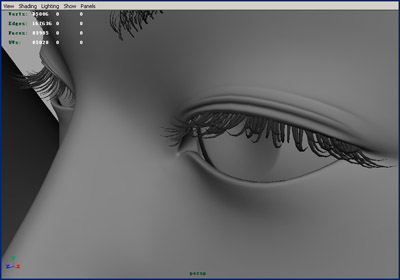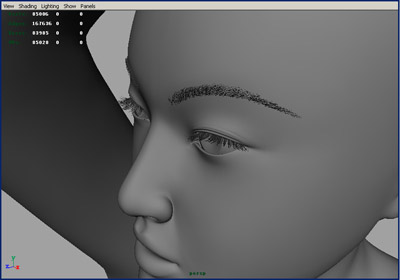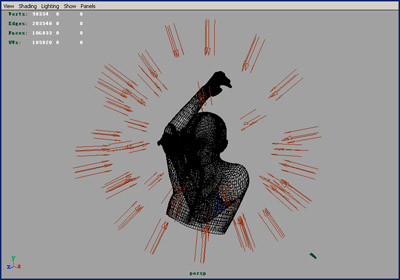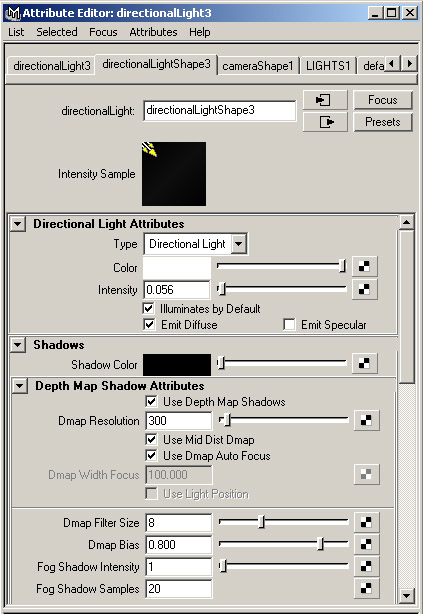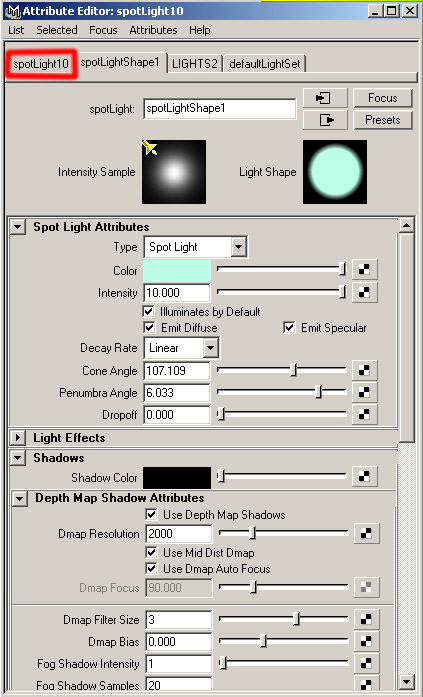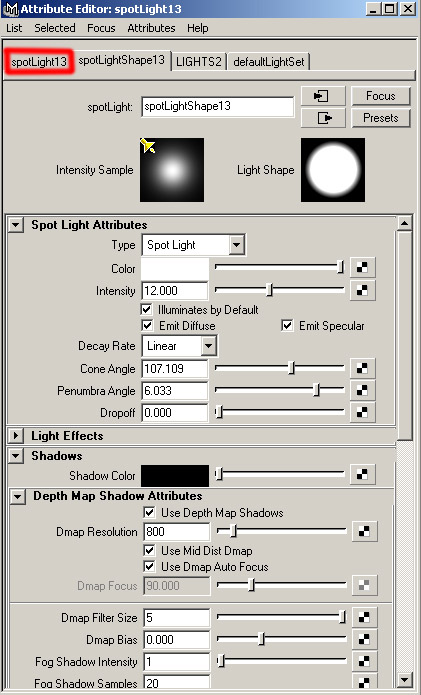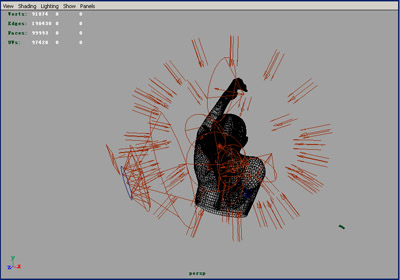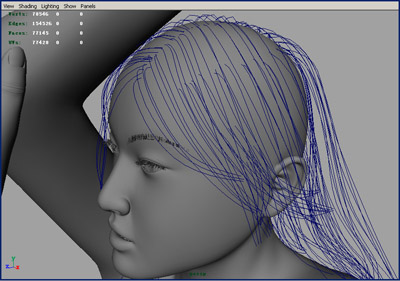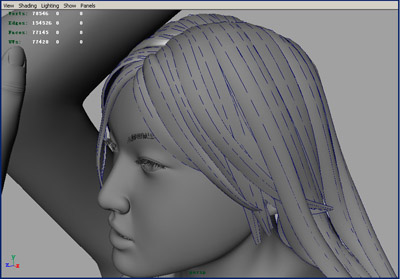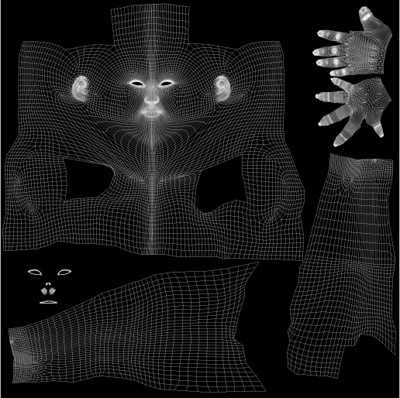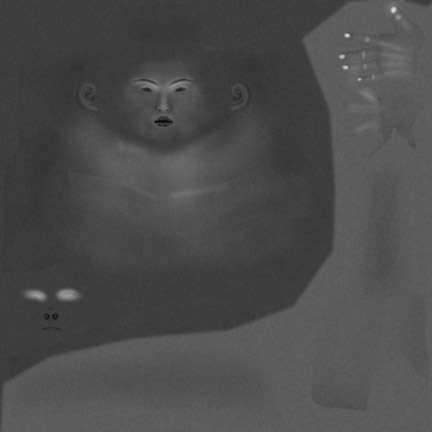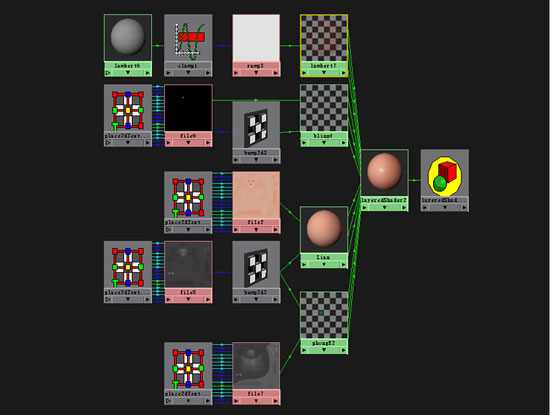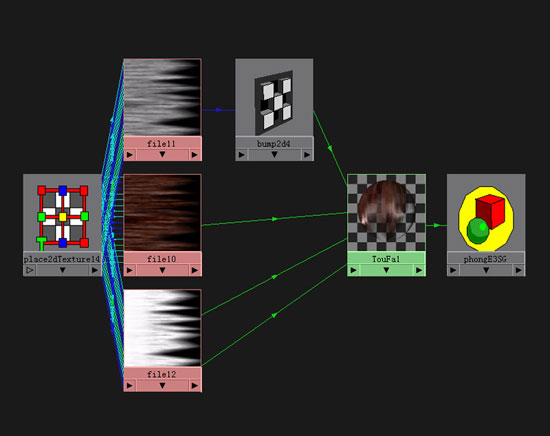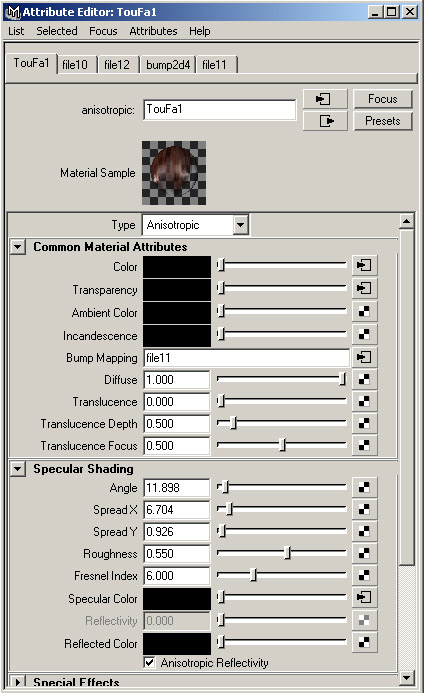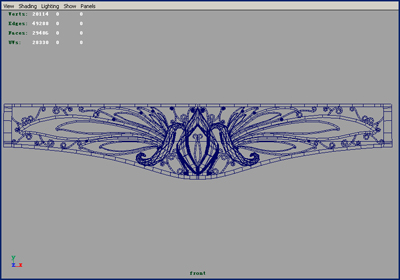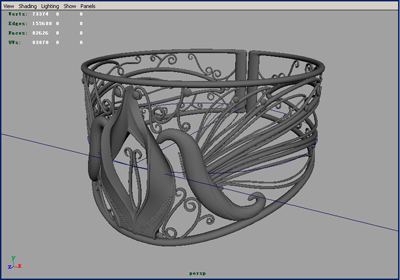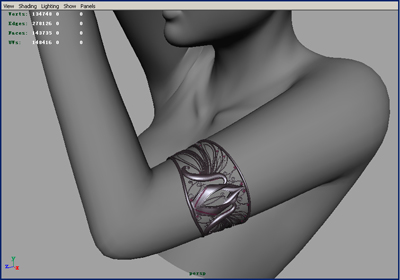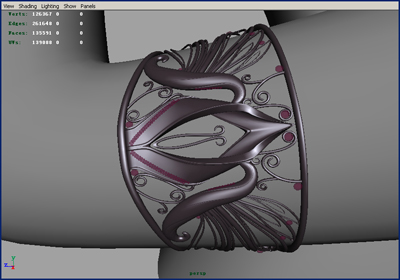收起口水 打开Maya 清纯美女的完全制作
最终效果
1.先用Modeling>Polygons>Create Polygon Tol命令画出头部大概轮廓
2.用Modeling>Edit Polygons>Extrude Edge挤出边鼻子轮廓
#p#e#
3.继续用Extrude Edge挤出其他器官
#p#e#
4.在扩展的同时别忘记给给鼻子掭加细节
.5、注意鼻子和嘴的衔接不要过于生硬
6.不要忘记用Modeling>Polygons>Smooth Proxy光滑一下,观察最终效果
#p#e#
7.在扩展的同时要注意整体
8、挤出
9.反复进行这个步骤,挤出调整
#p#e#
10.光滑之后
11.继续调整
12.确定脖子和肩部的关系。确定锁骨的位置
#p#e#
13.模型就这样了,不好意思在往下做了。^^
14、光滑之后
15.手的模型。方法和上面的一样不在熬述。
#p#e#
#p#e#
16.下面该整理坐标了,这是一个枯燥的工作。^^选择要整理的模型然后执行Modeling>Edit Polygons>Texture>Automatic Mapping自动映射模型坐标。
17.赋予模型一个彩色格子贴图以便观察映射坐标是否正确。
18.执行Window>UV Texture Editor打开映射坐标编辑器
#p#e#
19.发现自动影射坐标很糟糕有很多错误的地方,所以需要手动编辑模型的坐标。
20.根据自己喜好调整坐标。下面是我自己调整的。
21.这样太僵硬了,应该给MM摆一个姿势。
#p#e#
22.帮她弄双眼睛,就是两个NURBS球体叠加在一起。
23.睫毛就是把一个加了Bend的圆锥体不断复制的来的。
#p#e#
24.眉毛和睫毛一样也是同样的方法。(我喜欢简单而直接虽然方法有点苯)
#p#e#
25.环境光的设置。
26.主光源是由多个聚光灯组成
#p#e#
#p#e#
27.所有光源的位置。
28.头发我用的是面片加贴图弄的。主要方法是先画三条NURBS曲线,然后选择它们执行Modeling>Sufaces>Loft,在给它们加一个头发材质就行了。
#p#e#
29.打开打开映射坐标编辑器将MM的UV坐标输出,以便在绘制贴图的时候确定位置。
30.MM脸部贴图。
#p#e#
31.下面是MM的皮肤材质网络。(被我弄的乱七八糟,其实我最喜欢绘制贴图和调整材质这两个环节了,反复调整需要大量的时间。)
32.头发材质。
#p#e#
33.皮肤和头发的材质都弄的差不多了,渲染看看效果先
#p#e#
34.装饰的铅笔搞。画的有点乱自己能明白就行了。
35.最终完成的效果和最初的铅笔搞并不完全一样。
#p#e#
36.用Bend命令将其弄成环状。
#p#e#
37.把璧环的模型导入MM的场景帮她带上。^^
上一篇 打造照片般真实皮肤材质
热门课程
专业讲师指导 快速摆脱技能困惑相关文章
多种教程 总有一个适合自己专业问题咨询
你担心的问题,火星帮你解答-
为给新片造势,迪士尼这次豁出去了,拿出压箱底的一众经典IP,开启了梦幻联动朱迪和尼克奉命潜入偏远地带卧底调查 截至11月24日......
-
此前Q2问答环节,邹涛曾将《解限机》首发失利归结于“商业化保守”和“灰产猖獗”,导致预想设计与实际游玩效果偏差大,且表示该游戏......
-
2025 Google Play年度游戏颁奖:洞察移动游戏新趋势
玩家无需四处收集实体卡,轻点屏幕就能开启惊喜开包之旅,享受收集与对战乐趣库洛游戏的《鸣潮》斩获“最佳持续运营游戏”大奖,这不仅......
-
说明:文中所有的配图均来源于网络 在人们的常规认知里,游戏引擎领域的两大巨头似乎更倾向于在各自赛道上激烈竞争,然而,只要时间足......
-
在行政服务优化层面,办法提出压缩国产网络游戏审核周期,在朝阳、海淀等重点区将审批纳入综合窗口;完善版权服务机制,将游戏素材著作......
-
未毕业先就业、组团入职、扎堆拿offer...这种好事,再多来一打!
众所周知,火星有完善的就业推荐服务图为火星校园招聘会现场对火星同学们来说,金三银四、金九银十并不是找工作的唯一良机火星时代教育......

 火星网校
火星网校